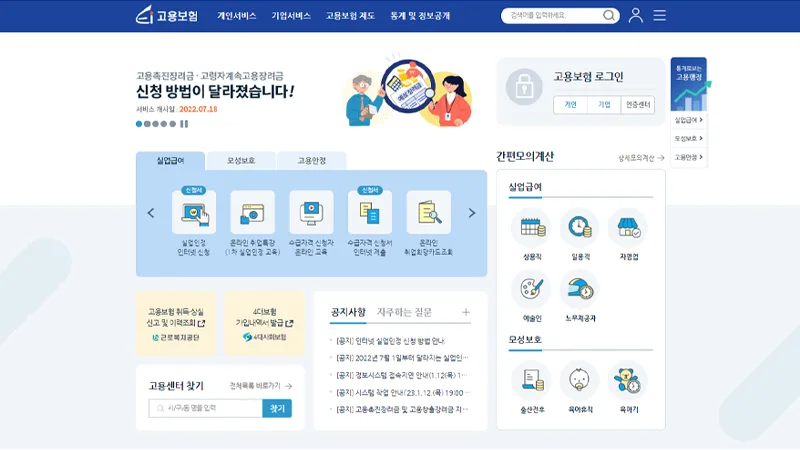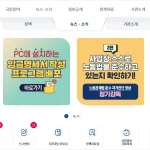고용보험 홈페이지와 로그인 방법을 알아봅니다. 고용보험은 실업급여, 고용안정사업과 직업능력사업 등의 노동시장 정책을 통합적으로 실시하는 사회보장보험입니다. 고용보험 홈페이지 로그인을 통해 고용보험 홈페이지 서비스를 이용하실 수 있습니다.
[ 목차 ]
고용보험 홈페이지 바로가기
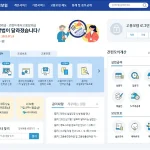
바로가기 > https://www.ei.go.kr
고용보험 홈페이지가 지원 가능한 브라우저는 Internet Explorer 10 이상입니다. 하위버전을 사용하신다면 상위 버전으로 업그레이드 하시기 바랍니다. 또한 PC 기준으로 1280*1024의 해상도를 권장합니다. 고용보험 홈페이지 서비스는 무료로 운영되며, 개인정보의 보호 및 보안을 위하여 공동인증서의 본인여부를 확인한 후 고용 보험신고 및 개인정보 조회가 가능합니다. 고용보험 홈페이지 서비스에서는 별도의 인증서를 발급하지 않으며, 금융기관등에서 발급 받은 인터넷 뱅킹용 인증서 또는 범용 및 정부민원 업무에 사용가능한 용도제한용의 인증서와 간편인증을 사용할수 있습니다. 다만, 공동인증서는 발급 수수료가 발생 할 수 있습니다.
고용보험 홈페이지 로그인 방법
고용보험 홈페이지 로그인 방법은 금융인증서, 공동인증서, 간편인증으로 3가지가 있습니다. 이 중에 간편인증은 카카오톡, KB국민은행, 페이코, 통신사패스, 삼성패스, 네이버, 신한은행을 지원하고 있어 많은 국민들이 자신에게 편리한 방법으로 로그인 하실 수 있습니다.
공인인증서 로그인 안내
고용보험 홈페이지를 사용하기 위해서는 보안SW를 설치하셔야 합니다.
[ 설치 소프트웨어 ]
1. 공인인증서 로그인 SW(AnySign4PC)
2. 키보드보안 SW(TouchEn nxKey with E2E)
보안소프트웨어 설치안내 : https://www.ei.go.kr/ei/eih/cp/cc/ccCpaGudnce/retrieveCc320Info.do
위 프로그램이 설치되어 있으신지 확인 부탁드리며,
※ 확인방법 : 고용보험 홈페이지에 접속 – 고객센터 – 보안프로그램 설치안내
설치가 되었음에도 불구하고 계속 설치페이지로 이동되는 경우에는 ‘보안프로그램 반복 설치 조치 안내’ 첨부파일을 참고하셔서 조치해보시기 바라며 동일한 오류 발생 시 인증 소프트웨어 고객센터 ☎1644-0128 또는 고용보험원 고객센터 ☎1577-7114(평일 09시~18시)로 연락하면 도움을 받을 수 있습니다. 고객센터에서는 다양한 고용보험 홈페이지 이용 불편함에 도움을 주고 있습니다.
고용보험 홈페이지 보안프로그램 설치 안내
고용보험 홈페이지는 안전한 서비스 이용을 제공하기 위한 보안프로그램들을 통합관리 할 수 있습니다. 보안프로그램의 기능을 확인한 후 필요한 보안프로그램만 설치하시기 바라며 만약 전체 보안프로그램을 자동 설치하고 싶다면 [통합설치프로그램 다운로드]를 클릭하면 자동으로 설치가 진행됩니다.
다만, 고용보험 홈페이지 보안프로그램이 지원 가능한 OS는 윈도우계열(윈도우 7이상 최적)이며, 현재 MAC OS 및 리눅스 OS는 지원되지 않습니다.
사용자 환경에 따라 오류 메세지가 발생할 경우에는 다운로드 버튼을 클릭후 ‘저장’을 눌러 PC에 다운로드 하여 실행하시기 바랍니다.
보안프로그램 설치 주소 : https://www.ei.go.kr/ei/eih/cp/cc/ccCpaGudnce/retrieveCc320Info.do
공동인증서가 필요한 서비스
| 프로그램명 | 기능 | 고객센터 |
|---|---|---|
| 통합설치 프로그램 (VeraPort) | 웹표준 대체기술이 적용된 보안프로그램을 한번에 설치하기 위한 프로그램입니다. | 070-4659-3607 |
| 공동인증서 (AnySign4Pc) | 웹표준 대체기술이 적용된 공동인증서 로그인과 거래내역에 대한 전자서명을 위한 프로그램입니다. | 1644-0128 |
| 키보드 보안 (TouchEn nxKey) | 키보드를 통해 입력되는 정보가 유출되거나 변조되지 않도록 보호해 주는 프로그램입니다. | 1644-4128 |
※ 수동설치를 했다면 꼭 새로고침을 하거나 고용보험 홈페이지를 다시 접속하세요. 그래야 새로 설치한 보안프로그램이 잘 동작될 수 있습니다. 만약 설치완료 메시지가 반복적으로 나오는 경우, 혹은 설치를 했는데 또 설치하라고 표시된다면 브라우저 종료 및 해당프로그램 삭제 또는 PC재부팅 후 재설치 하시기 바랍니다.
이상입니다.